Tidak Dapat Masuk ke Microsoft Store? Coba 7 Perbaikan Ini
Masuk ke Microsoft Store memungkinkan Anda menyinkronkan pembelian aplikasi, preferensi, dan detail akun di seluruh perangkat Windows Anda . Namun ketika kesalahan menghalangi Anda masuk ke akun Microsoft , Anda tidak akan dapat mengakses aplikasi yang dibeli sebelumnya.
Dalam tutorial pemecahan masalah ini, kami akan membahas tujuh hal yang harus dilakukan jika Anda tidak dapat masuk ke Windows Store di perangkat Windows 10 atau Windows 11 Anda.

1. Pecahkan Masalah Koneksi Internet Anda
Hal pertama yang harus dilakukan adalah periksa kembali apakah perangkat Anda masih terhubung ke internet. Hal termudah untuk dilakukan adalah membuka browser web dan memuat situs web. Jika dimuat, kemungkinan besar internet Anda berfungsi dengan baik.
Jika halaman web tidak dapat dimuat, coba jalankan panduan pemecahan masalah koneksi internet(internet connection troubleshooting guide) kami untuk memperbaiki masalah tersebut.
Kami juga menyarankan untuk menonaktifkan sementara VPN dan server proksi Anda dan melihat apakah Anda dapat masuk. Terkadang, hal ini mencegah Microsoft Store berfungsi dengan benar, sehingga mencegah Anda masuk.
2. Reset Aplikasi Microsoft (Microsoft Store App)Store(Cache) dan Hapus(Clear) Cache
Aplikasi Windows menyimpan file sementara dalam cache. File-file ini memastikan aplikasi berfungsi dengan benar dan memuat lebih cepat. Jika cache rusak, membersihkan cache dapat menyelesaikan masalah.
Untuk mengatur ulang cache Microsoft Store :
- Tekan(Press) tombol Windows + I untuk membuka Pengaturan(Settings) .
- Pilih Aplikasi(Apps) (jika Anda menggunakan versi lama, pilih System > Apps & Fitur(Features) ).

- Pilih Toko Microsoft.
- Pilih Opsi Lanjutan.

- Pilih Atur Ulang.

Sebagai alternatif, Anda dapat melakukan hal berikut:
- Tekan tombol Windows + R untuk membuka kotak dialog Run .
- Ketik “(Type “) wsreset.exe” dan tekan Enter .
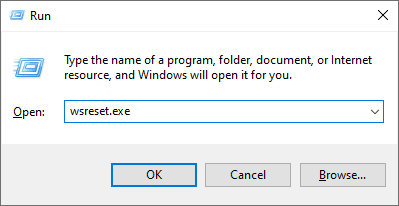
- Jendela Command Prompt(Command Prompt) kosong akan muncul. Setelah sekitar 10 detik, itu akan ditutup dan Microsoft Store akan terbuka secara otomatis.
3. Gunakan Pemecah Masalah Aplikasi Windows Store(Windows Store Apps Troubleshooter)
Windows menyediakan pemecah masalah aplikasi yang mencoba mengungkap dan memperbaiki masalah terkait aplikasi dan file sistemnya. Untuk menggunakan aplikasi ini:
- Press Win + I untuk membuka aplikasi Pengaturan(Settings) .
- Pilih Perbarui & Keamanan.

- Pilih Pecahkan Masalah.
- Pilih Pemecah masalah tambahan.

- Di samping Aplikasi Windows Store(Windows Store Apps) , pilih Jalankan(Run) pemecah masalah.

4. Gunakan Waktu dan Tanggal yang Benar
Beberapa aplikasi Windows , termasuk (Windows)Microsoft Store , memerlukan pengaturan tanggal dan waktu yang benar agar dapat tersambung dengan benar. Penggunaan waktu dan tanggal yang salah dapat mencegah Anda masuk. Untuk memperbaikinya:
- Klik kanan(Right-click) menu Mulai(Start) dan pilih Pengaturan(Settings) .
- Pilih Waktu & Bahasa.

- Pilih Tanggal & waktu.
- Aktifkan Atur waktu secara otomatis.

5. Aktifkan Layanan Penginstalan Microsoft Store(Microsoft Store Install Service)
Layanan Penginstalan Microsoft Store(Microsoft Store Install Service) membantu aplikasi Microsoft Store menginstal program baru. Jika layanan ini dinonaktifkan, hal ini dapat mencegah Store berfungsi dengan benar.
Untuk memperbaikinya:
- Press Win + S untuk membuka menu Pencarian(Search) .
- Ketik "layanan" dan tekan Enter.

- Gulir(Scroll) ke bawah dan klik dua kali Layanan Penginstalan Microsoft Store(Microsoft Store Install Service) .

- Di menu tarik-turun “Jenis startup”, pilih Manual .
- Pilih Mulai.

- Tekan Terapkan(Press Apply) dan OK untuk menyelesaikan perubahan.
6. Instal Pembaruan Windows
Microsoft terus merilis pembaruan baru untuk mengatasi gangguan dan ancaman keamanan di sistem operasi Windows mereka. (Windows)Jika Anda tidak dapat masuk karena bug di Microsoft Store , pembaruan (Microsoft Store)Windows terbaru mungkin dapat mengatasi masalah tersebut.
Untuk memperbarui sistem Anda:
- Klik kanan Mulai(Start) dan pilih Pengaturan(Settings) .
- Pilih Perbarui & Keamanan.
- Pilih Periksa pembaruan.

- Unduh dan instal pembaruan apa pun yang tersedia, lalu reboot sistem Anda.
7. Instal ulang Microsoft Store
Jika tidak ada yang berhasil, opsi terakhir Anda adalah menginstal ulang aplikasi Microsoft Store sepenuhnya . Ini akan menghilangkan semua bug dan memungkinkan Anda masuk ke akun pengguna Anda sekali lagi.
Masalahnya, Microsoft Store tidak bisa di-uninstall dengan cara biasa. Untuk menghapusnya, Anda harus menggunakan Windows PowerShell .
- Buka menu Mulai(Start) dan ketik “powershell.”
- Klik kanan PowerShell(Right-click PowerShell) dan pilih Jalankan(Run) sebagai administrator.

- Di jendela PowerShell , ketik perintah berikut dan tekan Enter:
Dapatkan-AppxPackage -alluser *WindowsStore* | Hapus-Appxpackage

- Tunggu(Wait) prosesnya sampai selesai, lalu cari Windows Store di Start Menu . Jika tidak muncul berarti uninstall berhasil.
- Kembali ke jendela admin PowerShell , ketikkan perintah berikut dan tekan Enter:
Dapatkan-AppxPackage -Semua Pengguna Microsoft.WindowsStore* | Untuk setiap {Add-AppxPackage -DisableDevelopmentMode -Daftarkan “$($_.InstallLocation)AppXManifest.xml”}

- Setelah selesai, keluar dari PowerShell dan coba masuk ke Microsoft Store seperti biasa.
Unduh Aplikasi Favorit Anda
Semoga panduan pemecahan masalah ini membantu Anda masuk kembali ke akun Microsoft Store Anda . Lihat panduan kami yang lain jika Anda masih mengalami masalah — misalnya, jika unduhan Microsoft Store Anda terus terhenti(Microsoft Store download keeps stopping) , Store tidak dapat dibuka(Store won’t open) , atau Anda menerima kode kesalahan(receiving an error code) .
Related posts
Cara Menganalisis File Dump Memori (.dmp) di Windows 10
Cara Membaca File Memory Dump di Windows 10
Batas Memori Fisik dalam file Crash Dump untuk Windows 10
Analisis file .dmp Memory Dump Windows dengan WhoCrashed
Cara membuka file .aspx di komputer Windows 10
Cara membuka file DMG di Windows 10
Cara Menghapus File Sementara Di Windows 10
Cara membuka file CUE & BIN di Windows 10 menggunakan PowerISO
Aktifkan atau Nonaktifkan Pengindeksan File Terenkripsi Di Windows 10
Bagaimana mengkonversi DBF ke Excel (XLSX atau XLS) di Windows 10
Cara Menghapus File Pengaturan Win di Windows 10 [GUIDE]
Cara mengonversi PDF ke MOBI di Windows 10
Program exe tidak akan terbuka ketika Anda mengkliknya di Windows 10
Apa itu file STL? Bagaimana cara melihat file STL di Windows 10?
Cara mengatur ulang izin file NTFS di Windows 10
Cara menjalankan file Batch sebagai Administrator tanpa prompt di Windows 10
Perbaiki winmm.dll Tidak ditemukan atau kesalahan Hilang di Windows 10
Cara Mengganti Nama Banyak File Secara Massal di Windows 10
Kesalahan 0164, Ukuran memori berkurang - Masalah RAM pada komputer Windows 10
Pengoptimal Memori & Penguat RAM Gratis untuk Windows 10
